4 راه برای تعمیر صفحه نمایش Kindle Frozen
در این مقاله تخصصی از مجله 98zoom میخواهیم از 4 راه برای تعمیر صفحه نمایش Kindle Frozen با شما صحبت کنیم ، پس با یک مقاله مفید و آموزشی دیگر از تیم نود و هشت زوم همراه ما باشید :
یک کتابخوان الکترونیکی، به ویژه آمازون کیندل، محاسن و مزایای خود را دارد – اما در نهایت، یک ماشین است و احتمال خرابی وجود دارد. اگر در حال حاضر با چنین موقعیتی ارتباط دارید – نگران نباشید. ما به شما نشان خواهیم داد که چگونه صفحه یخ زده را در خواننده Kindle خود تعمیر کنید.
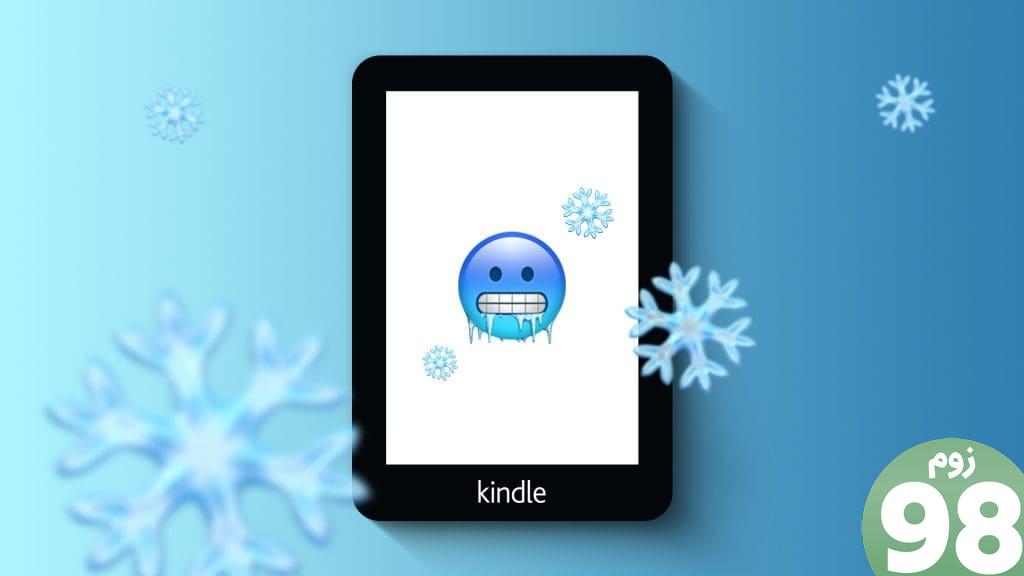
در این مقاله، میخواهیم تمام روشهایی را به شما نشان دهیم تا به طور موثر مشکل را برطرف کنید و به خواندن کتاب در کیندل ریدر خود بازگردید. اما ابتدا اجازه دهید بفهمیم مشکل از کجا نشات میگیرد.
چرا Kindle Reader من فریز شده است
ممکن است خواننده Kindle شما به دلایل زیر گیر کرده و منجمد شود:
- باتری کم : اگر باتری Kindle شما بسیار کم است، ممکن است یخ بزند زیرا ممکن است قدرت کافی برای تازه کردن صفحه نمایش را نداشته باشد.
- اشکالات سیستم : مانند هر دستگاه دیگری، خواننده Kindle شما نیز در معرض چند اشکال یا اشکالات نرم افزاری است.
- فایل خراب : گاهی اوقات، یک کتاب الکترونیکی یا سند خاص میتواند باعث یخ زدن صفحه نمایش کیندل شما شود.
- حافظه بیش از حد : اگر حافظه Kindle شما به دلیل فعالیتهای بیش از حد پسزمینه تقریباً پر شده باشد، صفحه ممکن است یخ بزند. این مورد در مدل های قدیمی Kindle با حافظه ناکافی رایج است.
- مشکلات سخت افزاری: یک قطعه سخت افزاری آسیب دیده در خواننده Kindle شما نیز می تواند منجر به این مشکل شود.
ما دلایل فوق را توضیح خواهیم داد و به شما در رفع مشکل کمک خواهیم کرد.
چگونه صفحه نمایش Kindle Frozen را تعمیر کنیم
در اینجا چند روش آزمایش شده و آزمایش شده برای کمک به احیای خواننده Kindle خود آورده شده است:
1. Kindle را مجدداً راه اندازی کنید
اگر یک اشکال نرم افزاری یا یک فایل خراب باعث این مشکل شده است، راه اندازی مجدد اجباری خواننده Kindle به شما کمک می کند. تنها کاری که باید انجام دهید این است که دکمه پاور را فشار داده و نگه دارید (به مدت 30-40 ثانیه) و از پنجره پاپ آپ گزینه Restart را انتخاب کنید. با این کار خواننده Kindle شما به آرامی تنظیم مجدد می شود.
هنگامی که صفحه نمایش روشن شد و دستگاه به درستی کار کرد، مطمئن شوید که نرم افزار Kindle را به آخرین نسخه به روز کنید. شانس خوبی وجود دارد که یک بهروزرسانی موجود، باگهای ایجادکننده مشکل را برطرف کند.
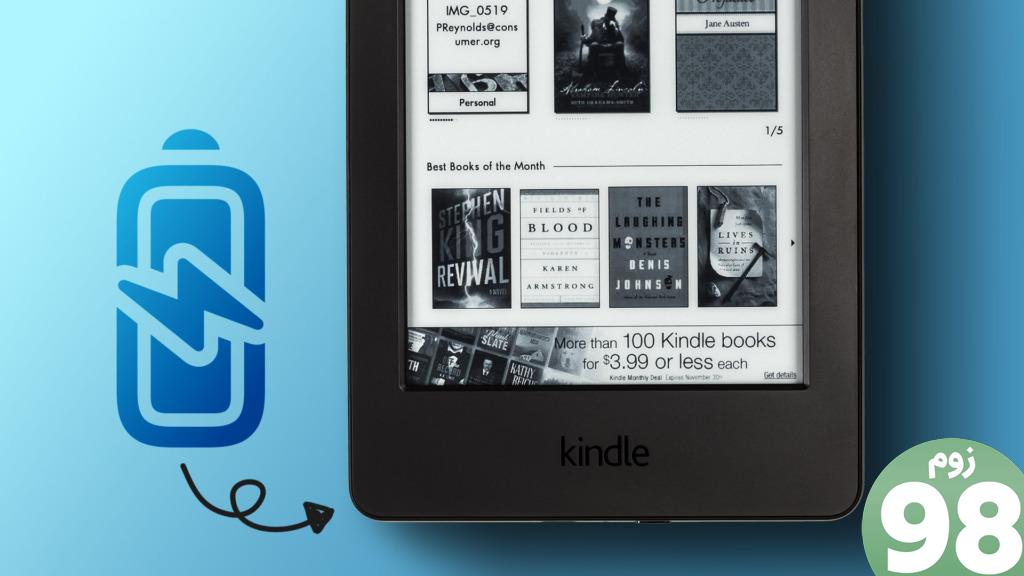
2. Kindle خود را شارژ کنید
محتمل ترین دلیلی که کیندل شما یخ زده یا روی صفحه قفل گیر کرده است این است که باتری آن ممکن است به طور کامل تخلیه شده باشد. بنابراین، Kindle خود را به یک منبع تغذیه وصل کنید و ببینید که آیا بعد از مدتی بیدار می شود یا خیر. با این حال، اگر تغییری مشاهده نکردید – Kindle خود را یک شبه یا به مدت 24 ساعت وصل کنید.
3. حذف کتاب های خراب
اگر کتابهایی را از منابع شخص ثالث به خواننده Kindle خود منتقل کردهاید و هر یک از آنها خراب است، ممکن است باعث ایجاد مشکل در Kindle شما شود. با این حال، کتابهایی که از فروشگاه رسمی کیندل خریداری میشوند، از آنجایی که برای دستگاه بهینه شدهاند، چنین مشکلاتی را ایجاد نمیکنند.
در اینجا نحوه اتصال Kindle Reader خود به رایانه شخصی یا مک و حذف کتاب ها از منابع شخص ثالث آورده شده است.
مرحله 1: خواننده Kindle خود را با کابل USB به رایانه شخصی یا مک خود وصل کنید.
مرحله 2: پوشه Kindle را در رایانه شخصی خود باز کنید.
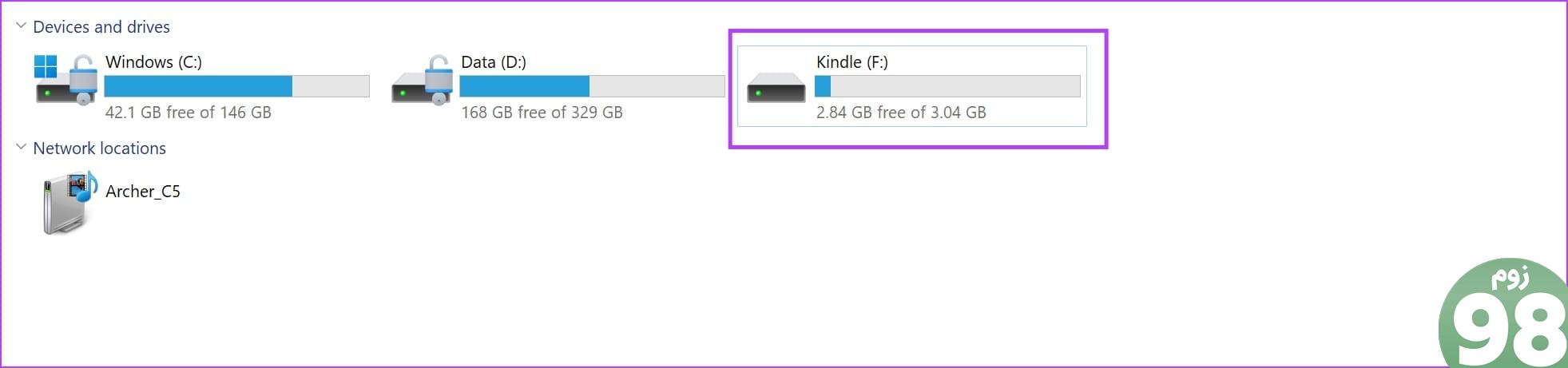
مرحله 3: روی Documents ضربه بزنید.
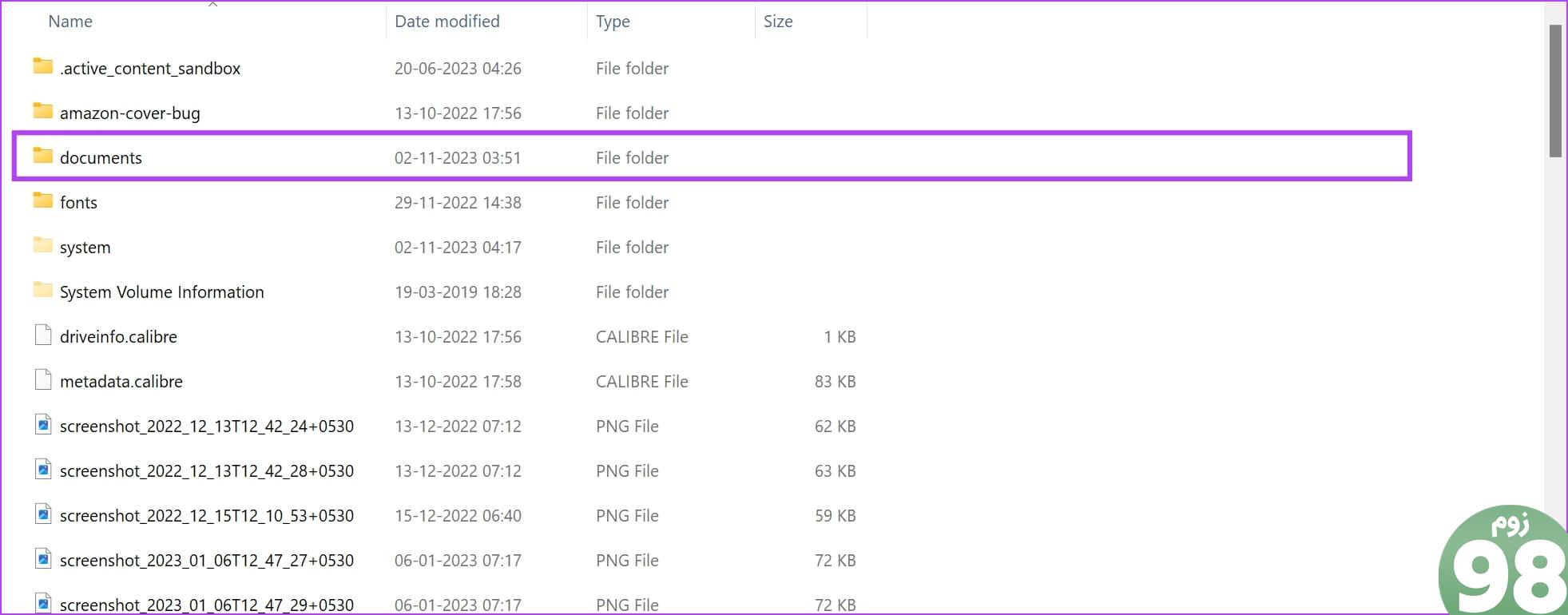
مرحله 4: با این کار تمام کتاب های شخص ثالث شما نمایش داده می شود. مواردی را که اخیراً اضافه کرده اید و ممکن است مسئول صفحه نمایش Kindle منجمد شما باشند را حذف کنید.
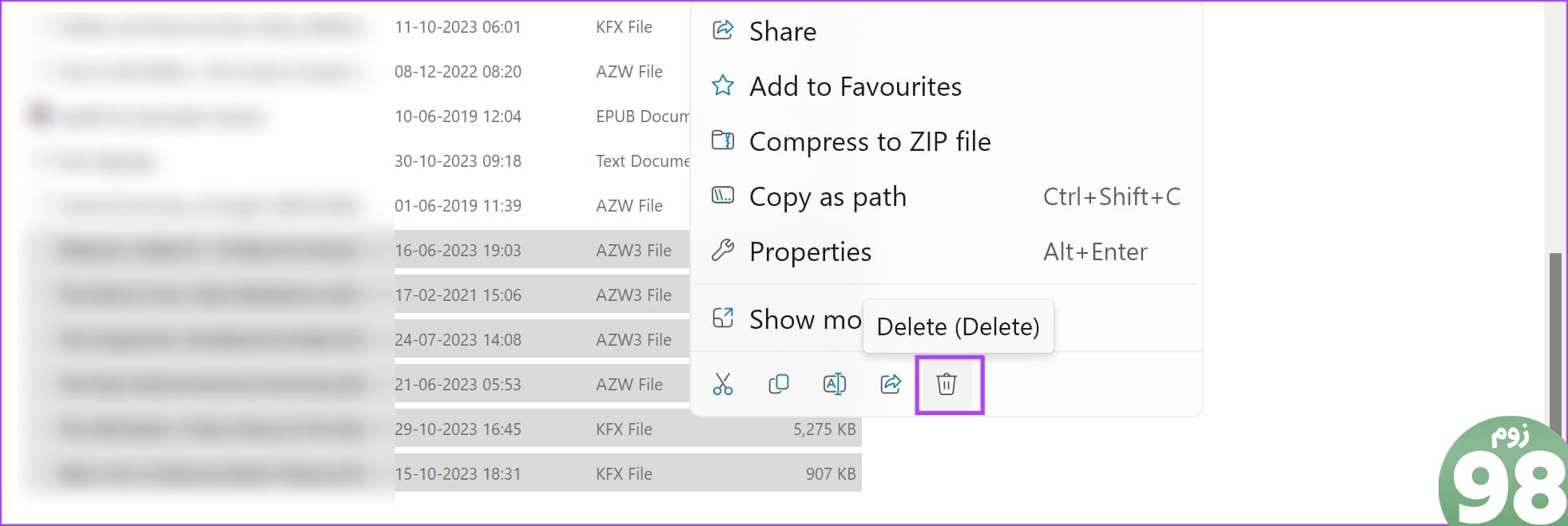
اگر در اتصال Kindle Reader خود مشکل دارید، نحوه رفع عدم نمایش Kindle در ویندوز 11 را بخوانید.
4. با پشتیبانی مشتری آمازون تماس بگیرید
تیم پشتیبانی آمازون مطمئناً به شما در حل این مشکل کمک خواهد کرد. به عنوان مثال، احتمال زیادی وجود دارد که تعدادی از قطعات سخت افزاری خراب شده و به پایان عمر خود رسیده باشند. بنابراین، آمازون می تواند قطعات معیوب را جایگزین کند و اگر دستگاه در دوره گارانتی باشد، ممکن است هزینه ای برای شما نداشته باشد.
علاوه بر این، آنها همچنین ابزارهای لازم برای تشخیص، عیبیابی و بازگرداندن کیندل شما به حالت عادی را دارند. برای ارتباط با پشتیبانی آمازون می توانید راهنمای ما را بررسی کنید. اطمینان حاصل کنید که با استفاده از حساب آمازون که تبلت را از آن سفارش داده اید تماس گرفته اید.
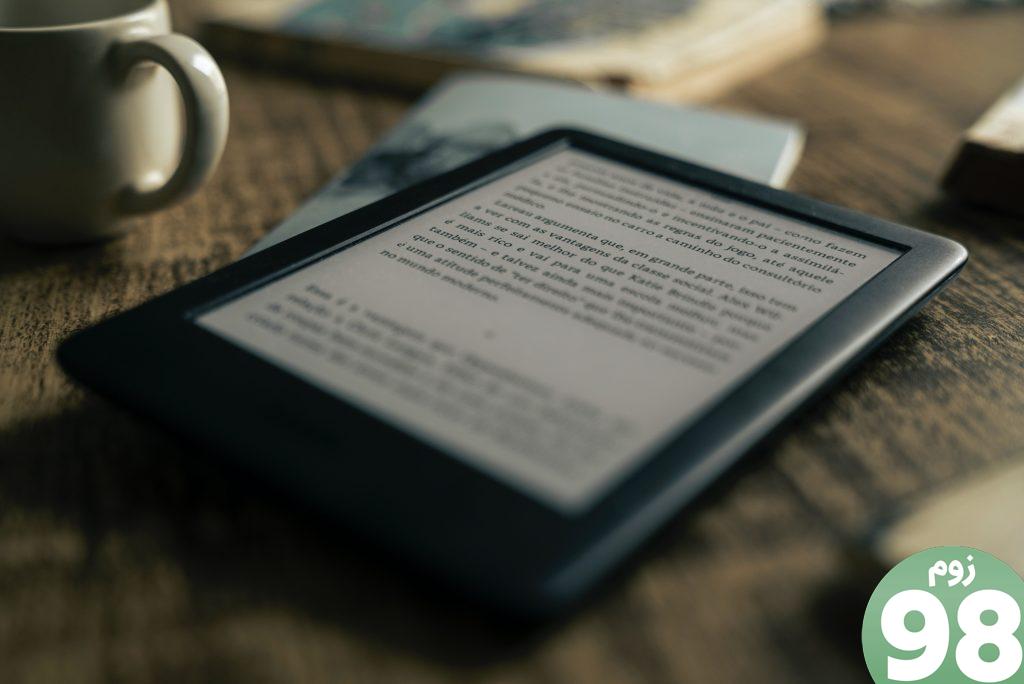
اگر سؤال دیگری دارید، به بخش سؤالات متداول زیر نگاه کنید.
سوالات متداول در مورد Kindle Reader Frozen
1. چگونه می توانم از مشکلات فریز صفحه در آینده در Kindle خود جلوگیری کنم ؟
نرم افزار را در Kindle به روز نگه دارید و از افزودن کتاب از منابع شخص ثالث و تایید نشده خودداری کنید.
2. کیندل ریدر چقدر دوام می آورد؟
کیندل ریدر اگر با دقت استفاده شود ۵ تا ۶ سال دوام خواهد آورد.
3. آیا راهی برای ریست کردن از راه دور دستگاه Kindle من از راه دور یا با استفاده از رایانه شخصی یا مک وجود دارد؟
متأسفانه، هیچ راهی برای تنظیم مجدد کیندل خوان خود از راه دور وجود ندارد.
کتاب های بدون سکسکه بخوانید
کیندل شما ممکن است از همه ویژگیهای پیشرفته برخوردار باشد، اما اگر اهل تجسس هستید و نسخههای چاپی کتابها را ترجیح میدهید، همیشه در امان هستید. با این حال، امیدواریم این مقاله به شما کمک کند تا یک کیندل خوان منجمد را تعمیر کنید. همانطور که قبلا ذکر شد، اگر هیچ یک از روش های پیشنهادی کار نمی کند، بهترین گزینه شما این است که خواننده Kindle خود را به پشتیبانی مشتری آمازون ببرید.
امیدواریم از این مقاله 4 راه برای تعمیر صفحه نمایش Kindle Frozen مجله نود و هشت زوم نیز استفاده لازم را کرده باشید و در صورت تمایل آنرا با دوستان خود به اشتراک بگذارید و با امتیاز از قسمت پایین و درج نظرات باعث دلگرمی مجموعه مجله 98zoom باشید
لینک کوتاه مقاله : https://5ia.ir/toLvWv
کوتاه کننده لینک
کد QR :

 t_98zoom@ به کانال تلگرام 98 زوم بپیوندید
t_98zoom@ به کانال تلگرام 98 زوم بپیوندید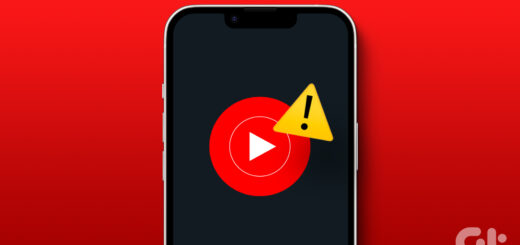
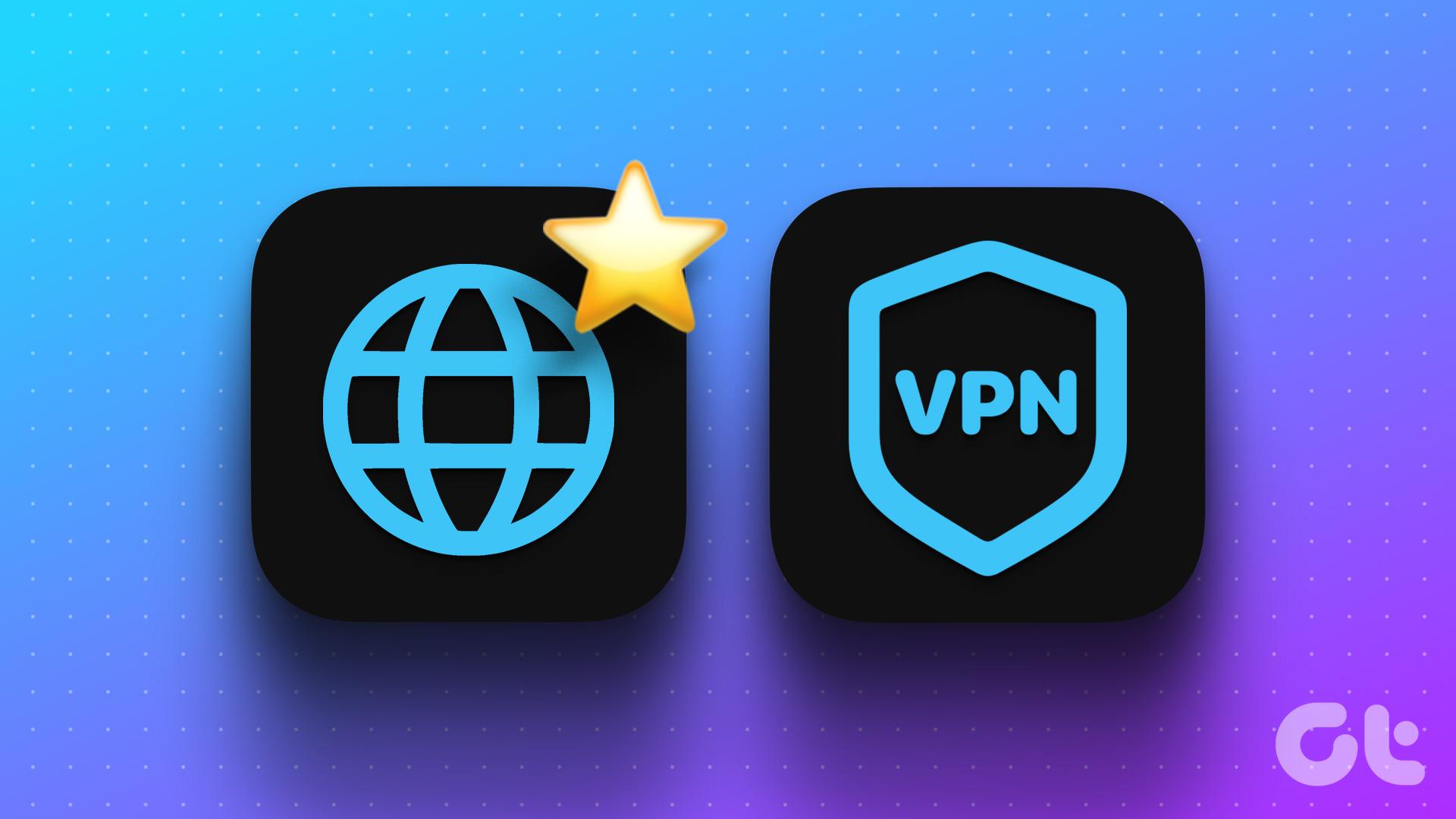
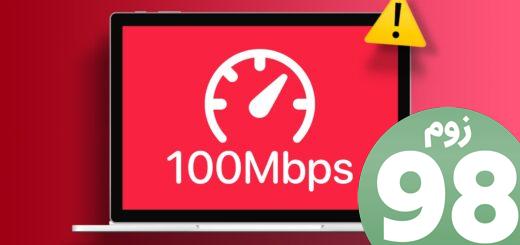






آخرین دیدگاهها